西工大计算机网络实验一
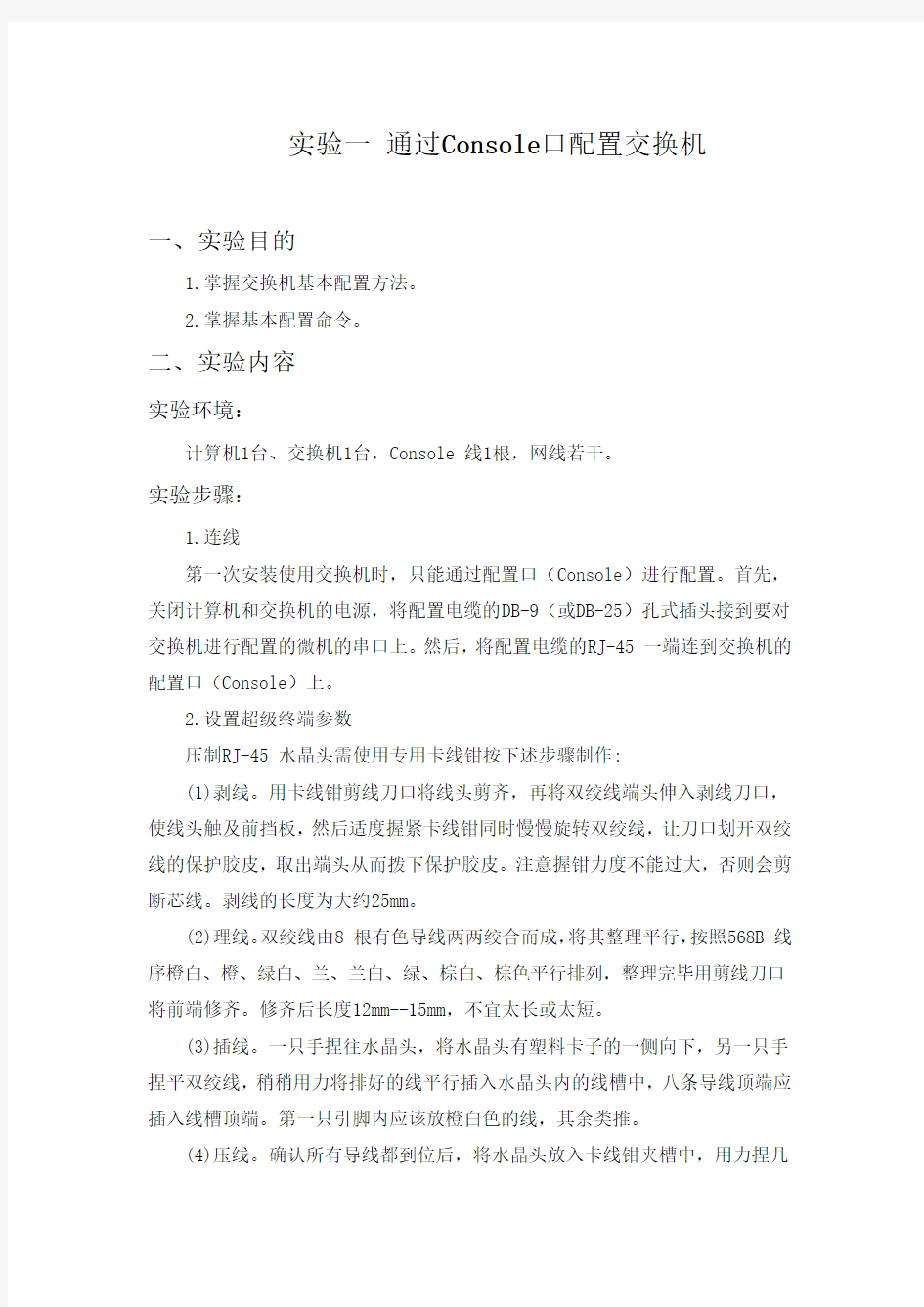
- 1、下载文档前请自行甄别文档内容的完整性,平台不提供额外的编辑、内容补充、找答案等附加服务。
- 2、"仅部分预览"的文档,不可在线预览部分如存在完整性等问题,可反馈申请退款(可完整预览的文档不适用该条件!)。
- 3、如文档侵犯您的权益,请联系客服反馈,我们会尽快为您处理(人工客服工作时间:9:00-18:30)。
实验一通过Console口配置交换机
一、实验目的
1.掌握交换机基本配置方法。
2.掌握基本配置命令。
二、实验内容
实验环境:
计算机1台、交换机1台,Console 线1根,网线若干。
实验步骤:
1.连线
第一次安装使用交换机时,只能通过配置口(Console)进行配置。首先,关闭计算机和交换机的电源,将配置电缆的DB-9(或DB-25)孔式插头接到要对交换机进行配置的微机的串口上。然后,将配置电缆的RJ-45 一端连到交换机的配置口(Console)上。
2.设置超级终端参数
压制RJ-45 水晶头需使用专用卡线钳按下述步骤制作:
(1)剥线。用卡线钳剪线刀口将线头剪齐,再将双绞线端头伸入剥线刀口,使线头触及前挡板,然后适度握紧卡线钳同时慢慢旋转双绞线,让刀口划开双绞线的保护胶皮,取出端头从而拨下保护胶皮。注意握钳力度不能过大,否则会剪断芯线。剥线的长度为大约25mm。
(2)理线。双绞线由8 根有色导线两两绞合而成,将其整理平行,按照568B 线序橙白、橙、绿白、兰、兰白、绿、棕白、棕色平行排列,整理完毕用剪线刀口将前端修齐。修齐后长度12mm--15mm,不宜太长或太短。
(3)插线。一只手捏往水晶头,将水晶头有塑料卡子的一侧向下,另一只手捏平双绞线,稍稍用力将排好的线平行插入水晶头内的线槽中,八条导线顶端应插入线槽顶端。第一只引脚内应该放橙白色的线,其余类推。
(4)压线。确认所有导线都到位后,将水晶头放入卡线钳夹槽中,用力捏几
下卡线钳,压紧线头即可。重复上述方法制作双绞线的另一端,一条网线即制作完成。
(5)检测。使用电缆检测仪检测制作的网线是否正确连通。将制作好的网线的两端分别插入电缆测试仪的两个插口,打开电源,如果接头制作正确,LED 会按照序号逐对闪烁。如果有LED不亮或LED不是按序号逐对闪亮,表示此网线接头制作有问题,应重新制作。
思考题:
(1)如果两个接头的线序发生同样的错误,网线还能用吗?
答:网线还能使用,网线中有4对先,如果是成对的错误,例如蓝色对和绿色对交换了,一般没什么影响,如果不是成对出现错误,也可以用,但是在高速或者距离长时容易出现错误。
(2)请用便于记忆的形式总结出568A 和568B 的线序。
答:
568A绿蓝橙棕,三五互换;
568B橙蓝绿棕,三五互换。
三、实验中遇到的问题
一开始不知道如何使用制作网线的工具,经同学帮助才学会基本使用;在制作接头时不知道接线的顺序,在老师的指导下初步完成了网线的制作;在检测时,由于制作时的问题,导致制作失败,然后重新制作才得以成功。
四、心得体会
通过本次实验,我初步了解网线制作和测试的方法,了解了不同标准RJ-45连接器的线序,掌握了直通线和交叉线的制作方法,理解了直通线和交叉线的不同应用范围和原理。
在做实验之前,应该事先预习实验内容,才能顺利的进行实验。
实验二网络连通性测试与网络命令验证
一、实验目的
1.掌握使用网线连接设备的方法。
2.掌握常用网络命令。
二、实验内容
实验环境:
8口交换机1台,计算机4台,网线4根。
实验步骤:
1.连接设备
步骤:关闭计算机电源→按照图示连接设备→打开计算机电源。
2.网络属性设置
步骤:控制面板→网络和拨号连接→本地连接→属性→Internet 协议(TCP/IP)→属性→将3台计算机的IP 地址分别设置为:192.168.0.123 、
192.168.0.124、192.168.0.125;子网掩码全部为:255.255.255.0。
3.测试网络连通性
使用Ping 命令测试网络连通性步骤:在IP 地址为192.168.0.1 的计算机上打开“开始”→“运行”→输入“cmd”→确定→在DOS 提示符下键入命令“Ping 192.168.0.123”和“Ping 192.168.0.125”→如果出现类似于“Reply from 192.168.0.2……”的回应,说明TCP/IP 协议工作正常;如果显示类似于
“Request timed out”的信息,说明双方的TCP/IP 协议的设置可能有错,或网络的其它连接有问题。重新设置后再次测试。
4.查看网络设置
(1)使用Ipconfig 命令查看网络设置,下面的命令测试全部在DOS 提示符下完成键入Ipconfig 显示所有适配器的基本TCP/IP 配置。
键入Ipconfig/all 显示所有适配器的完整TCP/IP 配置。
5.测试其它网络命令
(1)键入net view \\Computer Name 查看由\\Computer Name 计算机共享的资源列表。如果显示“There are no entries in the list”消息则在指定的计算机上没有文件或打印共享。如果“System error 53 has occurred”消息,可能是计算机名称不正确或网关(路由器)没有运行。
(2)键入arp -a 显示所有接口的ARP 缓存表。
(3)键入arp -a -n 192.168.0.2 显示IP 地址为192.168.0.2 接口的ARP 缓存表。
(4)键入netstat -e -s 显示以太网统计信息和所有协议的统计信息。
(5)键入netstat -s -p tcp 显示TCP 协议的统计信息。
(6)键入route print 显示IP 路由表的完整内容。
(7)键入net config 显示可配置服务的列表。
(8)键入net config workstation 显示本地计算机的当前配置。
(9)键入net time 显示另一台计算机或域的时间
(10)键入net help 提供网络命令列表及帮助主题
